- Créée par Hélène Héroux, dernière modification par Catherine C-Ménard le juin 22, 2018
Vous regardez une version antérieure (v. /wiki/spaces/SUP/pages/84639866) de cette page.
afficher les différences afficher l'historique de la page
« Afficher la version précédente Vous regardez la version actuelle de cette page. (v. 24) afficher la version suivante »
Un lead / client est un individu ayant fourni son adresse courriel (le courriel est l'identifiant unique ou clé d'unicité du lead - dans certains cas d'exception une autre clé d'unicité peut être sélectionnée, par exemple: Identifiant client). L'outil de profilage compris dans la section Leads /Clients de la plateforme de marketing relationnel PUBLITECH permet de gérer les interactions de vos leads sur vos actifs numériques au fur et à mesure (selon le type de synchronisation). Ces informations sont cumulées dans le profil unique de chacun de vos leads. Comprendre les profils de vos leads permettra de générer des listes à partir desquelles vos campagnes seront exécutées.
Pour ce faire, vous devez accéder à la page Détails lead.
1. Cliquez sur Leads puis sélectionnez le sous-menu Leads / Clients
2. Vous arriverez directement sur l'onglet Leads (Surbrillance grise). Pour accéder aux détails d'un Lead, sélectionnez celui désiré en cliquant une fois sur le numéro en bleu sous la colonne # (ou double-cliquez tout autre champ). Vous accéderez à la page Détails Lead qui s'ouvrira dans un nouvel onglet dans votre navigateur.
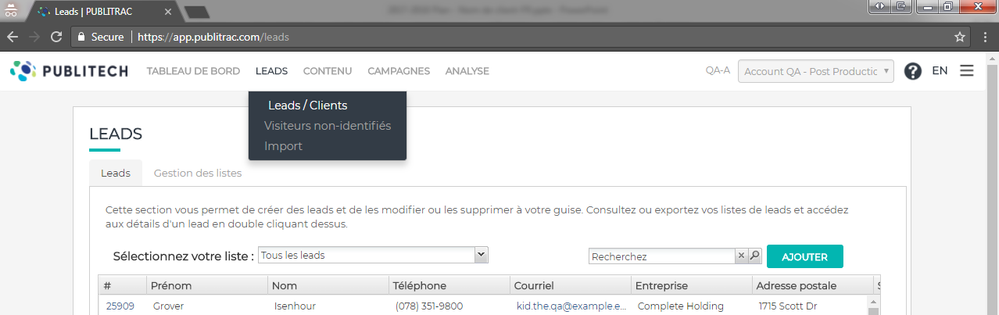
La page Détails Lead regroupe les informations du lead en cinq sections (délimitées par un titre blanc sur gris dans les captures d'écran) :
- Pointage lead : pointage (score) attribué à un lead. Le pointage permet de prioriser un lead en fonction de sa probabilité de conversion. Assigner un pointage (score) à vos leads selon leurs interactions numériques (formulaire rempli, lien cliqué sur courriel ou page d'atterrissage, visite à une section du site web) ou selon leurs attributs (profil socio-démographique) permettra de les pré-qualifier en vue d'établir une chaîne de communication. Dépendamment du pointage de votre lead, vous pourrez automatiser un envoi pour le relancer ou assigner ce lead à un vendeur qui pourra prendre contact avec lui. Pour plus de détails sur notre outil de pointage, consultez l'article Pointages prospects (accédez, créez pointage, configurez alerte) à partir du menu principal.
- Vendeur attitré : le vendeur auquel le lead est assigné. Vous pouvez configurer votre équipe de vente à partir du menu principal, sous les trois lignes du menu de droite / Configuration / Équipe de vente.
- Statut lead: les deux statuts lead par défaut (natifs) affichés dans la plateforme de marketing relationnel sont Actif (un lead avec qui vous avez toujours une relation) et Inactif (un lead avec qui vous n'avez plus de relation). Vous pouvez ajouter et/ ou supprimer autant de Statuts lead que désiré (par exemple, le statut En attente). L'ajout de statuts est souvent requis lors des synchronisations avec des CRM. Pour ajouter/ supprimer des statuts, cliquez sur les trois lignes du menu de droite / Configuration/ Configuration des types, à la section Statut des leads.
- Source lead : ce champ se réfère à la provenance de ce lead. Les Sources lead par défaut qui s'affichent à travers un menu déroulant de la plateforme de marketing relationnel sont : Bing, Google et Nouveau prospect. Les listes que vous importez dans la plateforme de marketing relationnel s'afficheront automatiquement dans le menu déroulant Source lead. Vous pouvez ajouter/ supprimer autant de Source lead que vous désirez. Votre choix sera automatiquement ajouté au menu déroulant. Pour supprimer des Sources lead, cliquez sur les trois lignes du menu de droite / Configuration/ Configuration des types, à la section Source lead.
- Méthode de contact : les trois méthodes de contact affichées par défaut dans la plateforme de marketing relationnel sont Clavardage (Chat), Formulaire, Téléphone. Vous pouvez ajouter autant de Méthodes de contact que vous désirez (par exemple, Référence du magasin xx; Référence d'un client existant; ...). L'ajout de Méthodes de contact est souvent requis lors des synchronisations avec des CRM. Pour ajouter/ supprimer des Méthodes de contact, cliquez sur les trois lignes du menu de droite / Configuration/ Configuration des types, à la section Méthode de contact.
- Client : case à cocher qui permet de préciser si le lead est client ou non. Ce champ est utile pour filtrer des listes et créer des segments.
- Source originale : ce champ affiche l’événement déclencheur qui a permis l’acquisition du lead. Ce champ est complété une seule fois et ne sera plus modifié. Les événements par défaut sont les suivants :
Nom de la liste d'importation : nom de la liste que vous avez utilisée pour importer ce lead.
Nom de la synchronisation ou campagne : nom de la synchronisation ou de la campagne qui a importé ce lead.
Recherche Google payante : indique que la source de ce lead provient d’une de vos annonces Google AdWords (payante).
Annonce Google payante : indique que la source de ce lead provient d’une annonce Google display (une annonce AdWords qui provient d’un autre site).
Recherche organique Google : indique que la source de ce lead provient d’une recherche dans Google (non payante).
Recherche organique Bing : indique que la source de ce lead provient d’une recherche Bing (non payante).
Twitter : indique que la source de ce lead provient d’une recherche avec Twitter (non payante).
Facebook : indique que la source de ce lead provient d’un profil Facebook ou tout autre page Facebook (payante ou non payante. La plateforme de marketing relationnel ne différencie pas).
LinkedIn : indique que la source de ce lead provient du compte Linkedln d’un individu ou d’une compagnie (payante ou non payante. La plateforme de marketing relationnel ne différencie pas).
- Source originale Catégorie : source ayant mené à l'acquisition de votre lead. Par exemple : une recherche organique, payante, directe, une importation de votre lead, un ajout manuel de votre lead, etc. Il n'y a pas de Source originale Catégorie par défaut dans la plateforme de marketing relationnel. Ce critère se met à jour selon la source de votre lead. Vos sources peuvent être groupées sous différentes catégories pour en faciliter le classement et donner une meilleure vue d’ensemble. Ce champ est rempli une seule fois et ne sera plus modifiable.
- Mot-clé : lors d'une recherche sur Google (organique ou payante), la plateforme de marketing relationnel affichera le terme (mot-clé) de la recherche utilisé par votre lead lorsque celui-ci est devenu membre de votre base de données. Par exemple, le lead fait une recherche pour agence marketing, trouve le site de PUBLITECH et rempli le formulaire en ligne pour obtenir l'infolettre. Par ce formulaire, il fait maintenant parti de la base de données. La source originale sera donc une Recherche organique Google et le mot-clé sera agence marketing. Tout comme la source originale, ce champ n'est pas modifiable.
- Date de création : ce champ se complète automatiquement avec la date à laquelle le lead a été créé (première interaction de votre lead sur vos actifs numériques). Ce champ n'est plus modifiable.
- Date de mise à jour : date de la dernière mise à jour effectuée sur votre lead. Ce champ se met à jour lors de chaque action sur le lead (mise à jour du profil, synchronisation, ...). Cette mise à jour se fait pour toute action sur le lead, que ce soit une visite au site web, un formulaire rempli, une mise à jour, une synchronisation, etc.
Les attributs sont les critères à partir desquels vous pourrez segmenter vos listes et personnaliser vos envois. La plateforme de marketing relationnel offre plusieurs attributs par défaut (champs communs à tous les clients). Par contre, vous pouvez également créer des champs personnalisés. Maximum 30 champs personnalisés possibles. Pour créer des champs personnalisés, cliquez sur les trois lignes du menu de droite / Configuration/ Champs personnalisés.
Attributs par défaut (natifs) disponibles dans la plateforme de marketing relationnel
- Profil socio-démographique : genre, prénom, nom, titre, adresse postale, ville, province, pays, code postal, téléphone, cellulaire (mobile), télécopieur .
- Courriel* : adresse courriel de votre lead. Aussi appelé clé d'unicité ou identifiant unique (dans certains cas d'exception une autre clé d'unicité peut être sélectionnée, par exemple: Identifiant client). La plateforme de marketing relationnel ne supporte qu'un identifiant unique.
- Identifiant client (ID) : numéro d’identification attribué par votre système (L'identifiant client peut être choisie comme clé d'unicité dans des cas d'exception. Ne pas confondre avec l'identifiant unique qui est l'adresse courriel du lead, aussi appelé clé d'unicité).
- Identifiant externe : numéro utilisé lors de la synchronisation ou import de leads.
- Ne pas appeler : case à cocher. Détermine qu'un lead ne peut être contacté par téléphone.
- Désabonné : case à cocher. Lead qui s'est désabonné de vos communications en cliquant sur le lien de désabonnement (obligatoire en vertu de la Loi C-28) dans le bas de chacun des courriels propulsés par notre plateforme. Aucun courriel ne sera plus envoyé à ce lead désabonné. Vous pouvez toutefois décocher manuellement la case Lead désabonné de la page Détails lead dans les cas où un lead renouvelle son consentement par écrit (sans passer par un formulaire lié à la plateforme de marketing relationnel).
Désabonné cause : mécanisme qui a mené au désabonnement du lead (non-éditable). Par exemple, lien désabonnement. Cette information est une information système fournie par le serveur de courriel et ne peut être modifiée manuellement.
Désabonné raison : détails de la raison pour laquelle le lead s’est désabonné (éditable). Ce champ peut être rempli manuellement ou relié au champ à remplir sur votre formulaire de désabonnement. Par exemple, reçoit trop de courriels de votre part, déménagé, etc.
- Courriel invalide (hard bounce) : lorsqu'un courriel ne se rend pas à son destinataire. Aucun nouveau courriel ne sera envoyé à cette adresse. La plateforme de marketing relationnel met à jour automatiquement l'information sur la page Détails lead en cochant la case Courriel invalide. Par contre, toutes les actions sauvegardées sur cette adresse invalide resteront dans la plateforme de marketing relationnel et si ce lead modifie son adresse courriel (mis à jour manuellement dans la page Détails lead), son historique sera transférée sous sa nouvelle adresse courriel.
- Suspendu : cette case est à cocher manuellement par l'utilisateur de la plateforme de marketing relationnel lorsqu'il décide de suspendre un lead pour qu'il ne reçoive plus de courriel. Par exemple, un lead pourrait être suspendu s'il est mauvais payeur, s'il est en congé maladie prolongé, .... Les informations et activités reliées à ce lead seront toujours conservées dans la plateforme de marketing relationnel. Il ne recevra toutefois plus de courriel.
- Raison de la suspension : à compléter manuellement. Raison pour laquelle le lead est suspendu. Par exemple, un lead pourrait être suspendu s'il est mauvais payeur, s'il est en congé maladie prolongé, ...
Affiche les informations reliées à l’entreprise (entreprise, nombre d'employés, site web, revenus, secteur d'activités, sous-secteur d'activités). Aucun champ n'est obligatoire.
Affiche les statistiques sur les visites effectuées par le lead sur votre site web. Ces statistiques sont similaires à celles que l'on retrouve dans Analytics, mais sont spécifiques au lead (et non à une adresse IP). On retrouve des statistiques sur le total des pages vues, total pages vues 7 jours, moyenne pages visitées, visites totales, dernière visite, nombre de pages visitées, durée dernière visite, page sortie dernière visite.
Vous pouvez compléter et/ou mettre à jour l'information sur votre lead en complétant la section Notes.
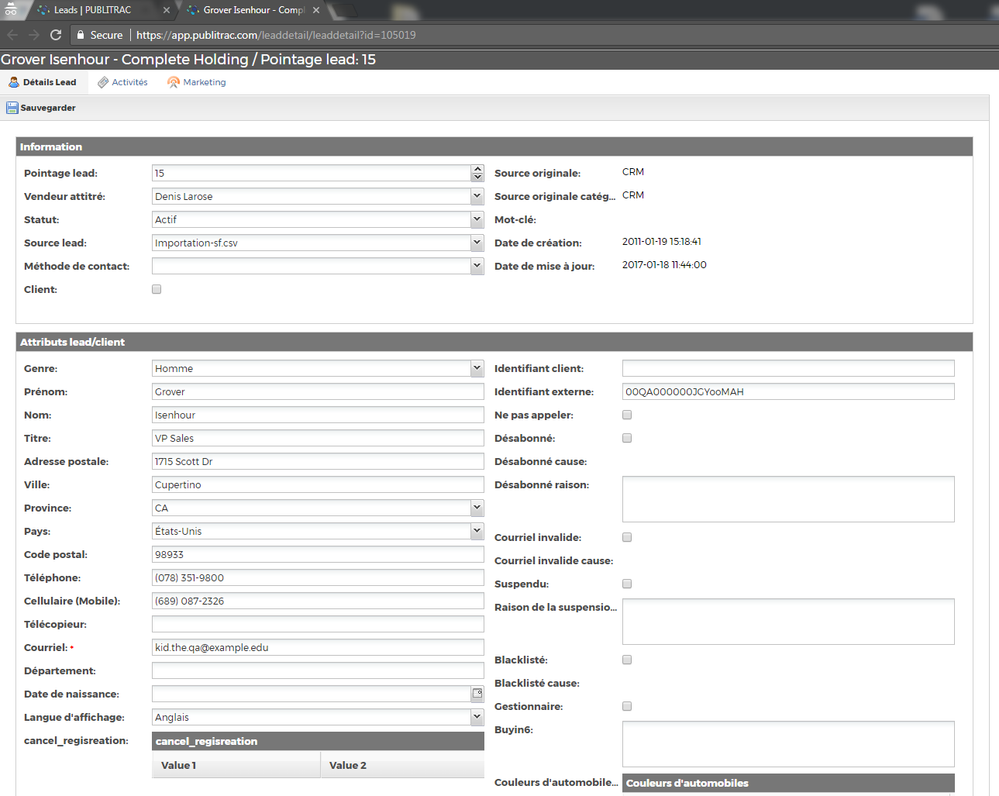
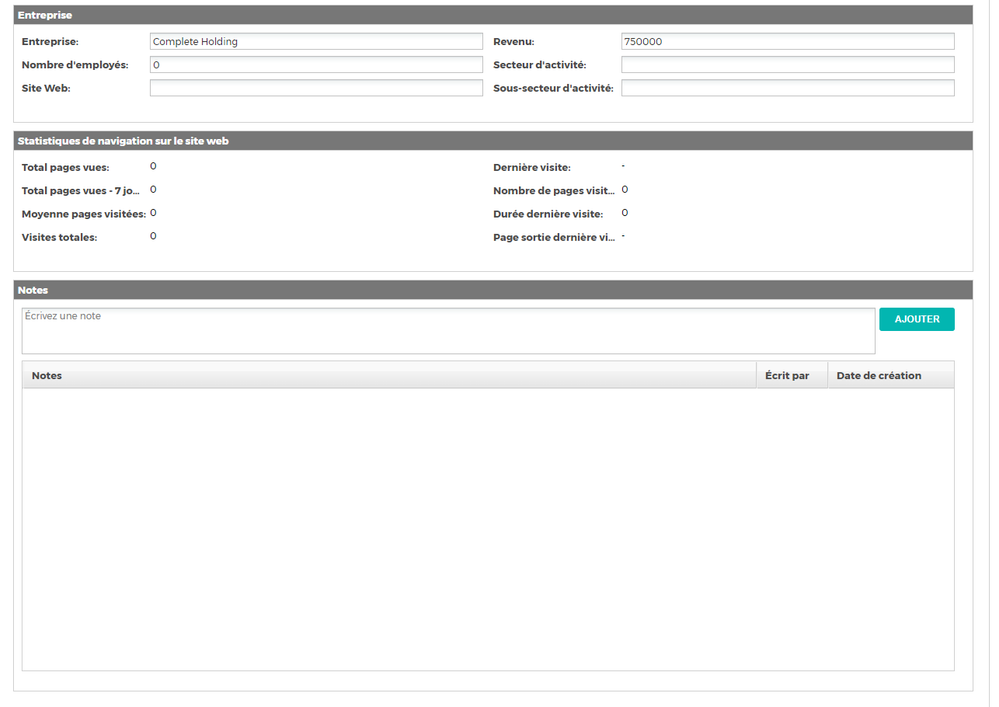
Une fois dans la page Détails Lead, sélectionnez l'onglet Activités pour accéder à l'historique des activités liées au lead depuis que celui-ci existe dans la plateforme de marketing relationnel (lead mis à jour, courriel envoyé, courriel reçu, page web visitée, etc.), tant par rapport aux communications que vous lui envoyez que par rapport à ses visites sur votre site. Les activités sont complétées automatiquement par la plateforme de marketing relationnel (non-éditable).
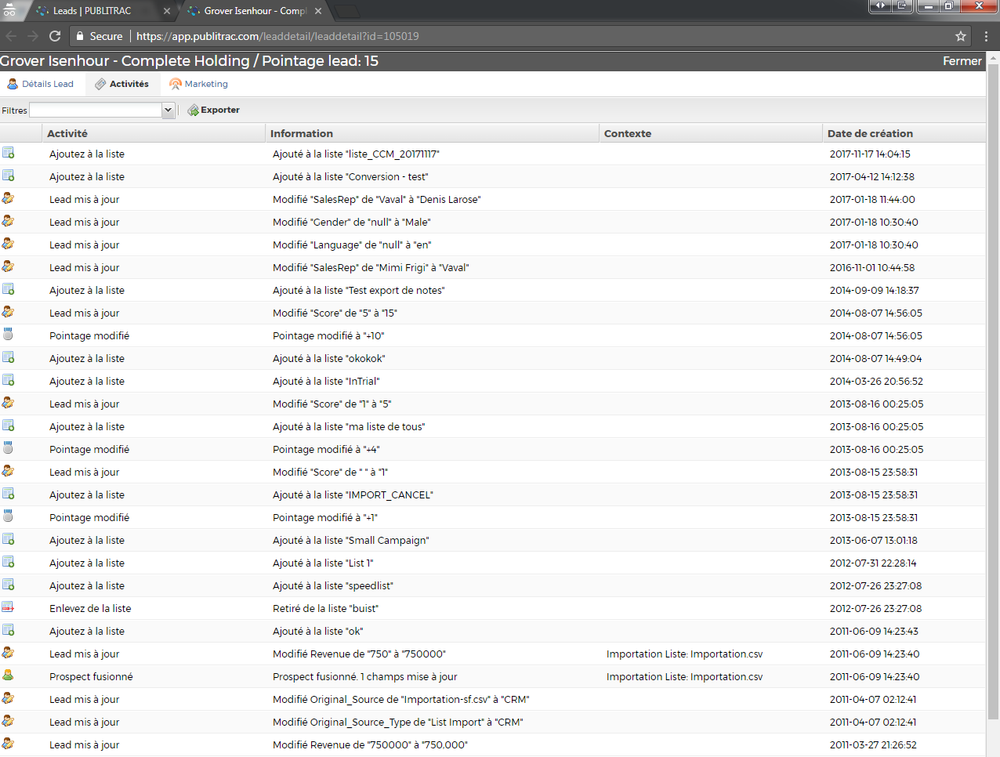
Double-cliquez sur l’une des activités pour accéder à plus de détails. Vous aurez l'écran ci-dessous.
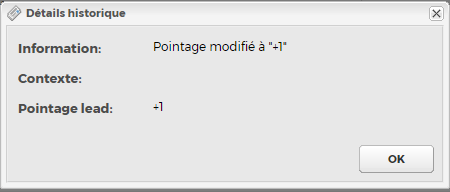
Une fois dans la page Détails Lead, sélectionnez l'onglet Marketing. On y retrouve:
Listes dans lesquelles un lead est présent (un lead peut être présent dans plusieurs listes). Il faut noter que cette recherche s'effectue uniquement à partir des listes fixes (si un lead est présent dans des segments, la liste de membres n'affichera pas les segments dans lesquelles le lead est présent).
Affiche l'historique de toutes les sources d'importation ou de synchronisation des listes dans la plateforme de marketing relationnel ainsi que la date de création.
Il s'agit d'une fonctionnalité avancée, utilisée pour dans le cas ou la plateforme de marketing relationnel PUBLITECH est synchronisée avec les systèmes de CRM et/ou facturation (POS) tel que Salesforce. Ce champ est présent dans Salesforce et cet onglet permet de lister les informations liées aux opportunités d'un lead dans la plateforme de marketing relationnel.
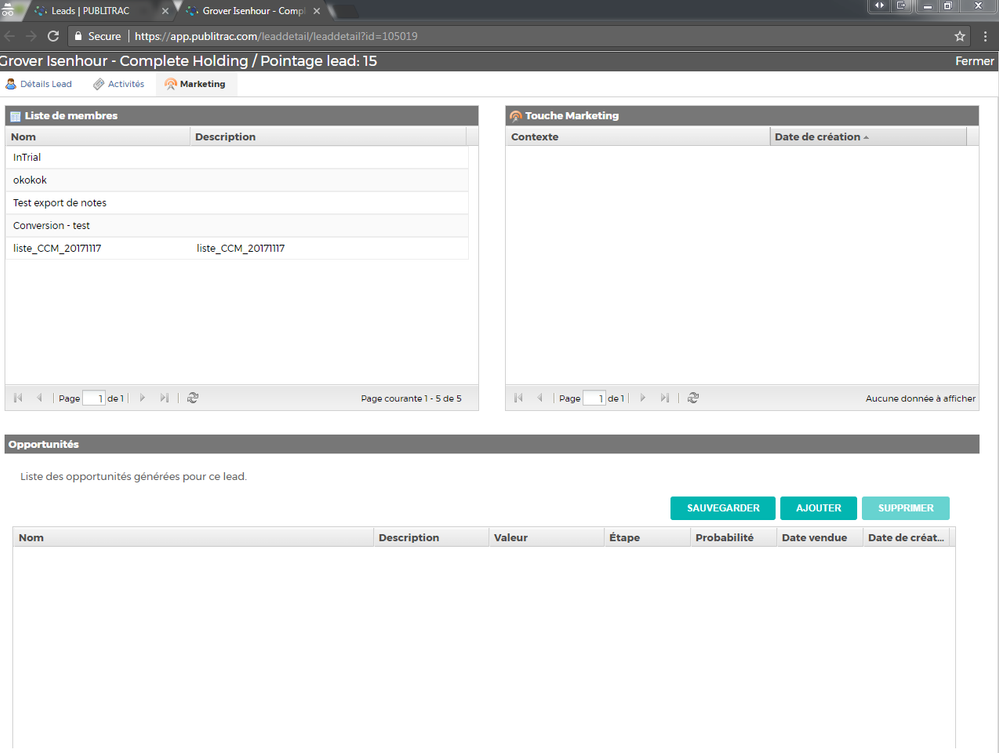
ASTUCES
- Les informations s'affichant en bleu dans la plateforme de marketing relationnel sont des liens cliquables. Ainsi, en cliquant l'adresse courriel du lead, un boîte "mailto" s'ouvrira avec l'adresse courriel de votre lead dans le champ destinataire.
- Cliquez sur le bouton à droite de votre souris pour sélectionner un lead et accédez à un menu déroulant qui affichera les fonctions suivantes : Supprimer, Détails leads, Suivre, Fusionnez, Sélectionnez tout et Ajoutez à une liste.
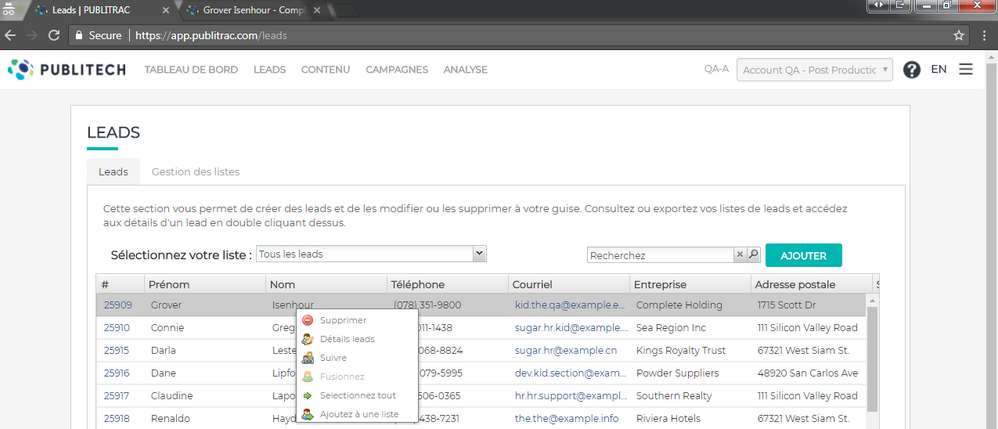
- Aucune étiquette